Photoshop怎样绘制蓬云彩呢,话说不少用户都在咨询这个问题呢?下面就来小编这里看下Photoshop绘制超级蓬松飘渺的云彩效果图步骤吧,需要的朋友可以参考下哦。
在Photoshop中以300 dpi的900 x 450像素创建新文档。
单击背景图层以创建新图层。进入混合选项,并创建一个天蓝色的(使用颜色:#b3d0dd,#90dcff,和#68c1f0)线性渐变叠加使用以下设置:
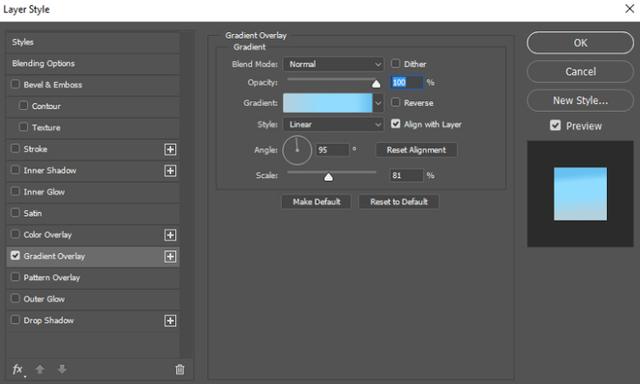
这是结果

然后,使用一个大的软圆刷,#3a6997在中间涂上一个柔和的蓝色斑点,留下一点阴影。这将有助于云端流行。
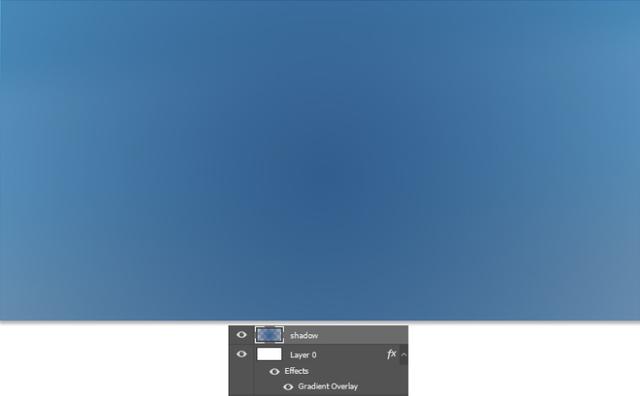
在新图层上:
使用硬圆刷(100%硬度和不透明度)绘制坚固的灰白色#adb7c0云状。从简单的云形开始,然后再转向困难的云形状。
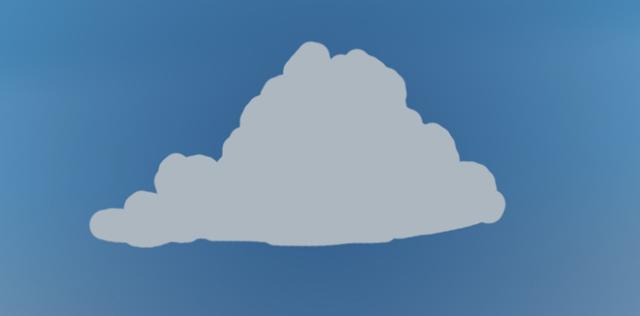
开始用微妙的阴影遮蔽云。
将新图层剪切为原始云形状并将其设置为“正片叠底”。使用与之前相同的灰白色将阴影绘制到云上。该剪贴蒙版也将保持阴影到位。
从100%硬度和100%不透明度开始,然后在 尝试混合阴影时降低两者。
需要帮助混合?看一下这个:
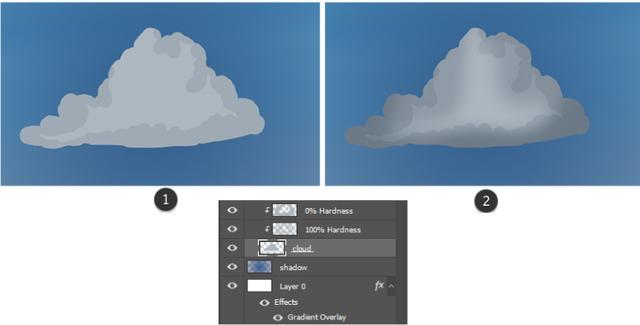
设置基础纹理。
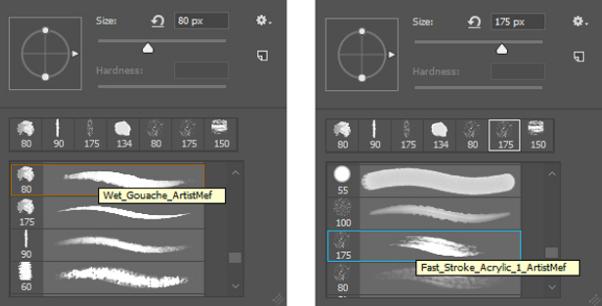
合并背景中的一些蓝色,然后将剪切的图层与原始云形状合并在一起。

轻轻擦除使用严酷的边缘橡皮擦工具(E)在20-40%的不透明度。

就像以前一样,开始在云上绘制更多阴影。放大200%以绘制纹理线条以获得更深度。确保选中Pen Pressure for Opacity选项。
从普通预设列表切换到硬圆压力不透明刷。使用这把刷子雕刻云可能融入蓝天的小区域。
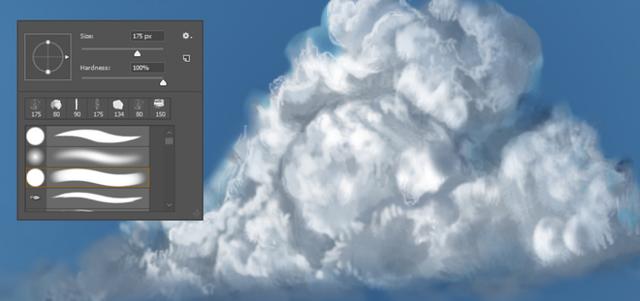
云有光影和阴影(见下文)。因此,当您继续绘画时,请计划您想要创建深度和移动的区域。添加灰色位以实现真实的过渡。

使用0%硬度的软圆刷用柔和的雾雾环绕云。

让我们使用调整图层调整颜色。
首先,添加一个新的浅蓝色(使用颜色#c6cbd4和#b4cbdc)线性渐变映射并将其设置为Color Burn。

使用以下设置创建新的色阶调整图层。它会立即显示我们所需的定义。

绘制天空的一种快速方法是使用另一个新图层。使用50-100%不透明度的柔软圆形刷子在底部涂上浅蓝色。

柔软的刷子更适合细小的云朵,而清晰的边缘有助于定义更多细节。
继续混合背景,同时在距离中添加较小的云。通过在云周围创建一圈雾气和氛围来营造深度感。

添加新图层以尝试不同的形状和经常旋转。切换到粉笔刷使您的云看起来更逼真。任何额外的纹理都会立即增加更多的真实感。
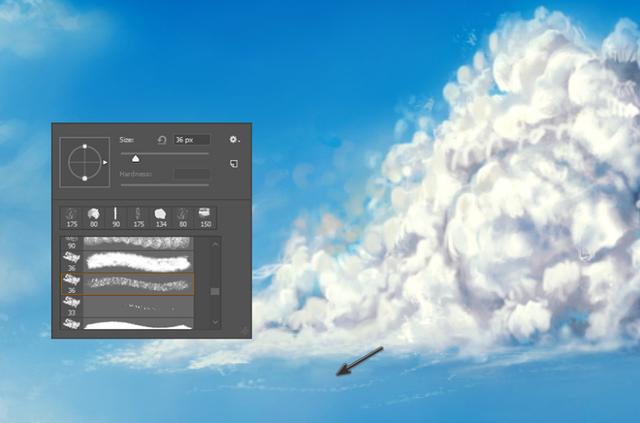
效果图

以上这里为各位分享了Photoshop绘制超级蓬松飘渺的云彩效果图。有需要的朋友赶快来看看本篇文章吧!
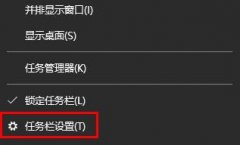 windows状态栏不见了解决方法
windows状态栏不见了解决方法
很多的用户在使用电脑的时候发现自己的windows状态栏不见了,也......
阅读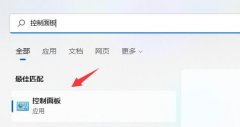 win11分区加密教程
win11分区加密教程
不少用户会将重要文件都放在自己的电脑系统中,这时候就需要......
阅读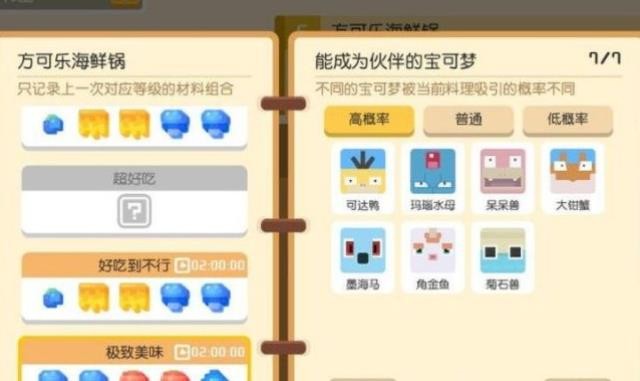 宝可梦大探险胖丁气球怎么得?
宝可梦大探险胖丁气球怎么得?
宝可梦大探险胖丁气球有什么用胖丁气球怎么获得游戏中有着各......
阅读 TransMac制作mac安装盘不能识别怎么办-Tra
TransMac制作mac安装盘不能识别怎么办-Tra
TransMac制作mac安装盘不能识别怎么处理呢?其实很简单,今天小......
阅读 如何安装RTX4080显卡:安装过程中需注意哪
如何安装RTX4080显卡:安装过程中需注意哪
近期,RTX4080显卡受到了广泛关注,其强劲的性能和卓越的图像处......
阅读 抖音牙膏里的世界拍摄方
抖音牙膏里的世界拍摄方 意大利将设立40亿欧元芯片
意大利将设立40亿欧元芯片 Xbox 的半场投篮抽奖活动为
Xbox 的半场投篮抽奖活动为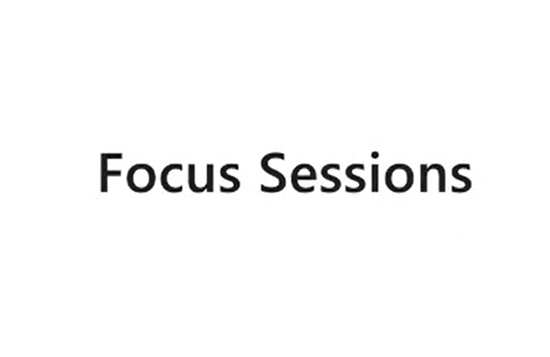 Windows 11 的新“Focus Sessi
Windows 11 的新“Focus Sessi Windows10版Diamond Digger Saga
Windows10版Diamond Digger Saga 微软宣布推出5款新的支持
微软宣布推出5款新的支持 互联网体系结构是互联网
互联网体系结构是互联网 计算机病毒的特征,传播
计算机病毒的特征,传播 永劫无间鬼哭狼嚎怎么用
永劫无间鬼哭狼嚎怎么用 《漫威蜘蛛侠重制版》和
《漫威蜘蛛侠重制版》和 《原神》荒泷一斗怎么配
《原神》荒泷一斗怎么配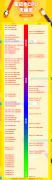 移动显卡天梯图
移动显卡天梯图 蓝宝石显卡是几线品牌
蓝宝石显卡是几线品牌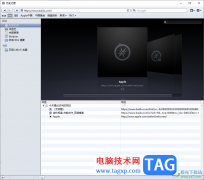 safari浏览器恢复已删除的
safari浏览器恢复已删除的 2020年win7停更怎么升级到
2020年win7停更怎么升级到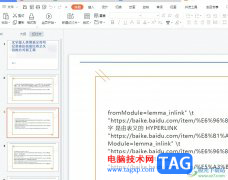 wps演示中的图形水平翻
wps演示中的图形水平翻 Word解决有空白处下面内容
Word解决有空白处下面内容 怎么清除ROOT权限
怎么清除ROOT权限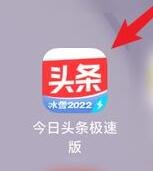 今日头条极速版怎么设置
今日头条极速版怎么设置 腾达(Tenda)O6V1.0如何设置点
腾达(Tenda)O6V1.0如何设置点 华为路由器怎么隐藏WiFi信
华为路由器怎么隐藏WiFi信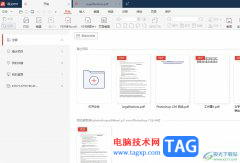
极光pdf是一款功能强大的pdf文件处理软件,它为用户带来了许多的便利和好处,例如用户可以用来注释、编辑、浏览、合并、拆分或是图片识别、格式转换等,让用户可以简单轻松的完成pdf文件...
次阅读
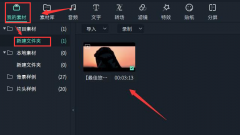
万兴喵影这款软件是可以为视频添加各种特效画面的,那么如何制作线性虚化效果呢?想必有的朋友还不太了解,现在小编就为大家带来的了万兴喵影制作线性虚化效果方法,内容如下。...
次阅读
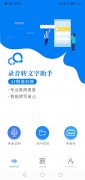
录音转文字助手怎么用呢,话说不少用户都在咨询这个问题呢?下面就来小编这里看下录音转文字助手简单的使用方法步骤吧,需要的朋友可以参考下哦。...
次阅读
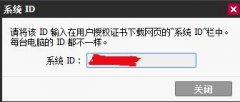
sai2笔刷是怎么导入的呢,具体该怎么操作呢?今天小编就和大家一起分享sai2笔刷导入的操作方法,有需要的朋友可以来看看哦,希望通过本篇教程的学习,可以帮助到大家。...
次阅读
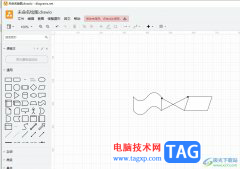
Draw.io是一款最好用的在线编辑和导出图表的绘制软件,为用户提供了免费且高质量的图表绘制平台,并且支持绘制多种类型的图表,所以Draw.io软件吸引了不少的用户前来下载使用,当用户在...
次阅读

edge浏览器是当前十分热门的一款浏览器软件,大家常常通过这款浏览器访问网页,播放自己喜欢的视频等,大家在播放视频的时候,发现这样一种情况,打开的视频无法播放的情况,这让很多...
次阅读
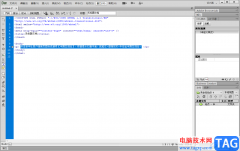
Dreamweaver网页设计软件是十分专业的,大多数喜欢网页设计制作的小伙伴,都会选择使用Dreamweaver进行设计和制作,在制作网页的过程中,我们肯定会进行文字内容的一个编辑和设计,因此可能...
次阅读

WeGame是一款适用于多数小伙伴进行游戏操作,这款软件提供多种多样的游戏款式,大家可以在该软件中选择自己喜欢的游戏进行下载运行,这款软件的操作界面非常的有游戏趣味,让人感觉十分...
次阅读

devc++作为一款功能十分强大的集成开源工具,为我们的小伙伴提供了非常方便的编辑代码的功能,当你需要进行代码的编辑的时候,那么就可以通过该软件进行新建项目以及头文件进行代码的编...
次阅读

cbox央视影音是一款可以观看我们各个地方的一些电视台直播内容的播放器,以及可以收看不同频道中播放的新闻、记录片以及动画片等,这款软件是专门提供可以实时同步电视台播放的任何电...
次阅读
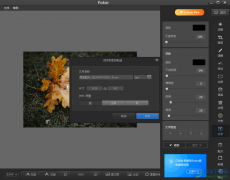
Fotor是一款功能非常强大且备受欢迎的一款图片处理软件,在这款软件中你可以尽情的编辑图片,在图片上编辑自己需要的文字内容,可以给编辑好的文字设置一下字体、颜色以及加粗等设计,...
次阅读
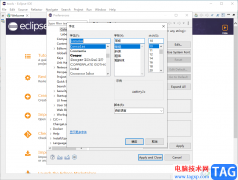
eclipse软件是一款开源工具,该软件可以进行Java代码的编辑和新建,一些专业人员在编辑代码的时候,就会选择使用eclipse进行编辑,一般我们的代码的字体都是比较小的,因为编辑代码的时候,...
次阅读
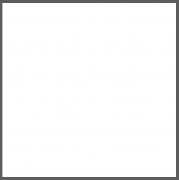
ai如何绘制位置示意地图呢?有的朋友可能还不熟悉,下面小编就讲解ai绘制位置示意地图的操作步骤,希望对你们有所帮助哦。...
次阅读

或许有的朋友还不太了解ps怎么制作撕边素描滤镜效果?那么接下来小编就将ps制作撕边素描滤镜效果方法分享给大家哦,还不太了解的朋友赶快来学习一下吧。...
次阅读
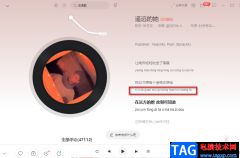
网易云音乐软件是很多小伙伴都在使用的一款音乐软件,在该软件中我们可以搜索到各种自己喜爱的歌曲,还能将歌曲收藏到自己创建的歌单中,随时播放,十分的方便。有的小伙伴喜欢在网易...
次阅读